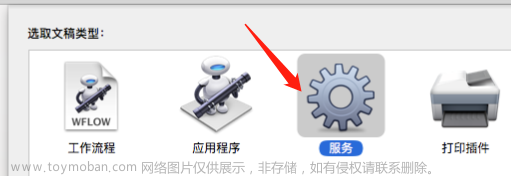自动换行:alt+z(标签过长需要拖动编辑器下方滚动条阅读时不太方便,可以一键换行)

1.新建文件:chtr+n
2.新开窗口:ctrl+shift+n
3.分屏:ctrl+1/2/3
4.关闭当前窗口:ctrl+w
5.关闭所有已保存窗口:ctrl+k+w
6.显示/隐藏左侧边栏:ctrl+b
7.文件重命名:鼠标选中+f2
8.自动换行:alt+z(标签过长需要拖动编辑器下方滚动条阅读时不太方便,可以一键换行)
9.注释:ctrl+/
10.隐藏/显示终端:ctrl+~
11.查找并打开文件:ctrl+p
12.选定当前单词: ctrl + d
13.如果想选中所有此单词:ctrl+shift+L
14.转到文件头部/尾部:ctrl+home/end
15. 快速复制一行 :shift+alt+ 下箭头(上箭头) 或者 ctrl+c 然后 ctrl+v
16. 添加多个光标 : ctrl + Alt + 上箭头(下箭头)
17.文件内容查找替换:ctrl+f ctrl+h ,替换一个ctrl+shift+1,替换所有ctrl+alt+enter
18. 快速定位到某一行 : ctrl + g
19. 选择某个区块: 按住shift + alt 然后拖动鼠标
20.放大缩小整个编辑器界面: ctrl + + / - ctrl + 加号或者减号
21.移动当前行,向上alt+up(方向键↑) 向下alt+down
22.在当前行上方插入一行:ctrl+shift+enter
23.选中光标到行首/行尾文本:shift+home/end
24.选中部分文字:shift+left/right/up/down文章来源:https://www.toymoban.com/news/detail-414041.html
25.自定义快捷键文章来源地址https://www.toymoban.com/news/detail-414041.html
到了这里,关于vscode自动换行快捷键(附常用快捷键)的文章就介绍完了。如果您还想了解更多内容,请在右上角搜索TOY模板网以前的文章或继续浏览下面的相关文章,希望大家以后多多支持TOY模板网!